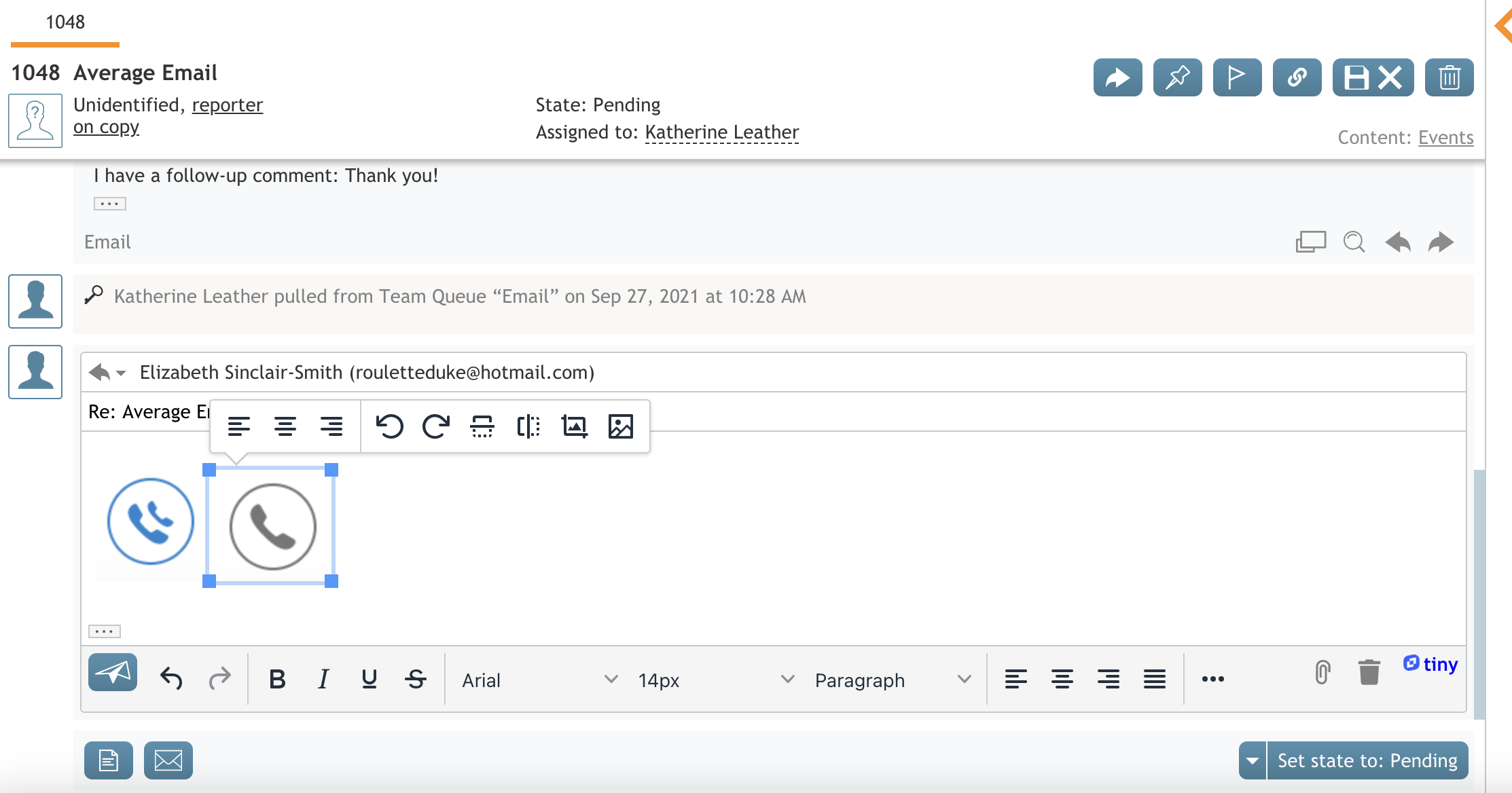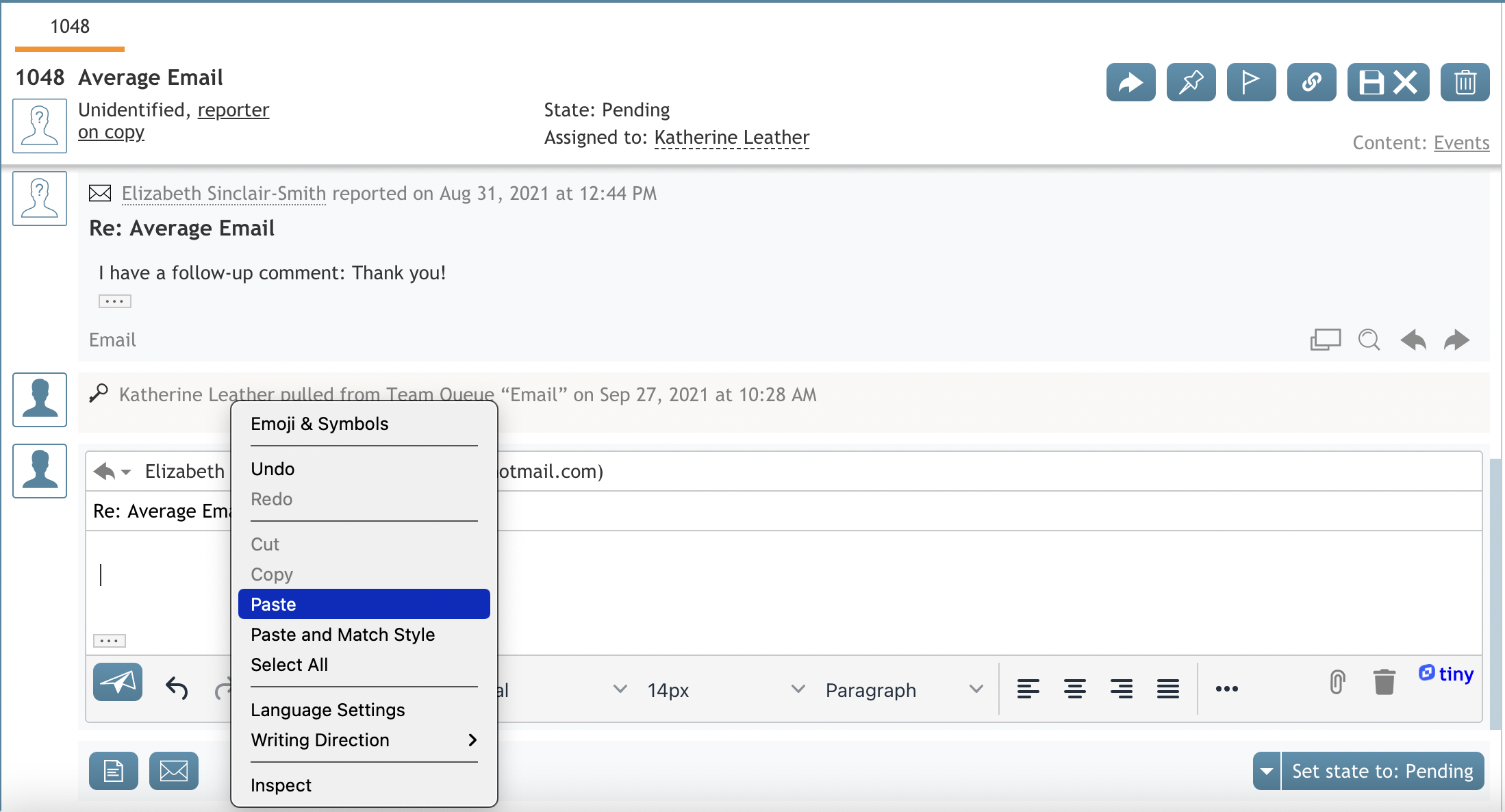كيفية إدراج الصور في البريد الإلكتروني
عند الرد على أو إعادة توجيه رسائل البريد الإلكتروني، يمكن إدراج الصور مباشرةً في نص الرسائل باستخدام وظيفة السحب والإفلات أو أوامر نسخ الصورة ولصقها في حاسوبك. يمكن استخدام شاشة الطباعة وأدوات القصاصة للقيام بذلك أيضًا. قد يسمح لك إدراج الصور في نص رسائل البريد الإلكتروني بتحسين وقت الاستجابة للبريد الإلكتروني.
وبمجرد وضع الصورة، يمكنك استخدام أدوات الصورة لتغيير حجمها، ونقلها إلى مكان مختلف داخل نص البريد الإلكتروني، ومحاذاة الصورة لتكون في اليسار/الوسط/اليمين، وإجراء تعديلات أخرى حسب الحاجة. انقر على أي مكان آخر داخل نص البريد الإلكتروني لإلغاء تحديد الصورة وإخفاء أدوات الصورة.
كيفية سحب الصور وإسقاطها
لإدراج صورة، قم أولاً بنسخها باستخدام طريقة نسخ الصورة المفضلة لديك (على سبيل المثال، في ويندوز، انقر بزر الماوس الأيمن على الصورة وحدد "نسخ الصورة"). بعد ذلك، أدخل المؤشر داخل نص الرسالة واستخدم أمر اللصق في حاسوبك؛ ستظهر الصورة داخل نص الرسالة الإلكترونية.
كيفية نسخ الصور ولصقها
لإدراج صورة في البريد الإلكتروني باستخدام النسخ/اللصق، قم أولاً بنسخ الصورة باستخدام طريقة نسخ الصورة المفضلة لديك (على سبيل المثال، في ويندوز، انقر بزر الماوس الأيمن على الصورة واختر "نسخ الصورة"). بعد ذلك، أدخل المؤشر داخل نص الرسالة واستخدم أمر اللصق الخاص بجهاز الكمبيوتر الخاص بك؛ ستظهر الصورة داخل نص البريد الإلكتروني.
إذا كنت تفضل ذلك، يمكن إرفاق الملفات برسائل البريد الإلكتروني باستخدام زر إضافة مرفق ![]() .
.